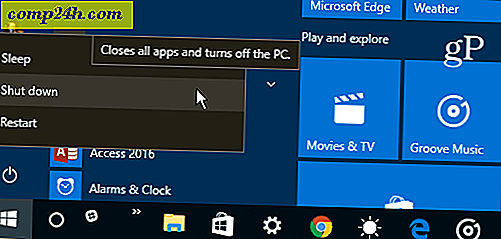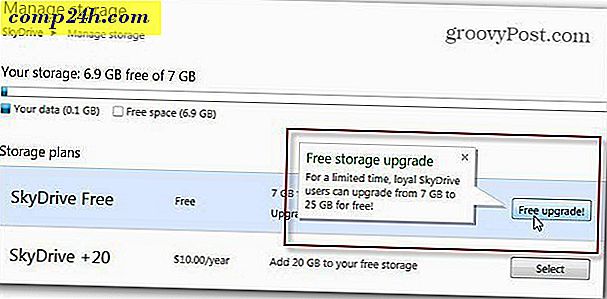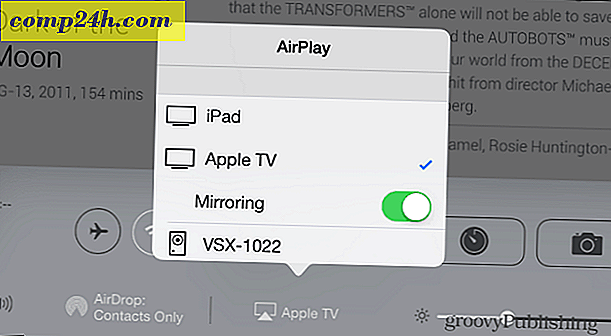Új gadgetek telepítése Windows 7 rendszeren
Miután elolvasta a gadgetek Windows 7 rendszerhez való hozzáadásáról szóló utolsó cikket, valószínűleg arra gondolsz, hogy "Hogyan szerezhetek új modulokat és hogyan telepítheti őket?". Van néhány különböző hely és mód a szerkentyű beszerzésére, de a legjobb fogadást a hivatalos Microsoft webhely. Itt van egy gyors és egyszerű How-To a Windows 7 modulok beszerzéséről, valamint a Windows 7 modulok telepítéséről .
Az új modulok telepítése a Windows 7 rendszerben
„>
Új modulok telepítése a Windows 7 rendszerben [Step-by-Step]
1. Az előző cikk utasításait követve megjelenik a Gadgets ablak. A Gadgets ablak jobb alsó sarkában egy kattintható link jelenik meg . Kattintson a Get more gadgets (További modulok) online linkre.
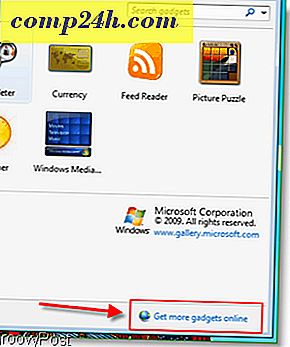
2. A hivatkozás eljut a Microsoft webhelyére, amely megjeleníti az összes hivatalos gadgetet. Észre fogod venni, hogy nincs túl sok felsorolt itt, többet, menj tovább, és kattints a Get more desktop gadgets ... linkre.

3. A böngészőnek nyitottnak kell lennie a Live Gallery weboldalán. Innen kiválaszthatja, melyik modulokat szeretné telepíteni. Ha megtalálta az egyiket, amely csak tetszik, kattintson a modul alatt található Letöltés gombra. Ebben a példában a Speed Test gadgetet használjuk.
Szerkesztők Megjegyzés: A Windows 8 bevezetésével a gadget megszűnt.

4. A Letöltés gombra kattintva figyelmezteti a figyelmeztetést, ha a modult nem közvetlenül a Microsoft készítette. Ez majdnem minden alkalommal megtörténik, mivel a Microsoft valójában nagyon keveset adott a galériában elérhető gadgetekből. A folytatáshoz kattintson az Install gombra .

5. Ezután megjelenik a Fájl letöltése, olyan moduloknál, amelyeknél csak a Kattintson a Megnyitás gombra . A telepítési fájl késõbbi nem szükséges, így az ideiglenes memóriába történõ tárolás megkönnyíti a tisztítást. Letöltött letöltése A megjelenő Asztali Gadgets ablakban kattintson a Telepítés lehetőségre.


Minden kész! Most, ha visszamegy a Gadgets ablakához, akkor látni fogod, hogy az éppen telepített modul jelenik meg az oldalon.


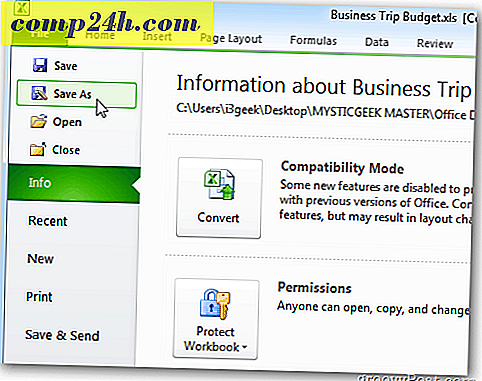
![Microsoft Office 2010 RTM letölthető az MSDN-n keresztül letöltésre [groovyDownload]](http://comp24h.com/img/news/117/visit-world-cup-2014-stadiums-with-google-street-view-3.png)